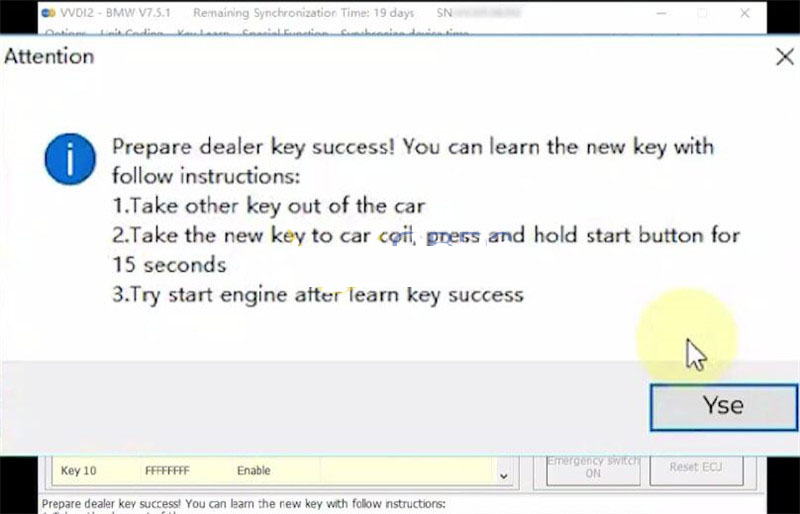In dieser Anleitung durchlaufen wir den Prozess des Auslesens der BMW G-Series BDC2 IMMO-Daten und der Generierung eines Händlerschlüssels mit dem Xhorse VVDI2 und dem BMW BDC2 Adapter.
Vorbereitung:
Vorgehensweise:
Schritt 1: Geräte- und BDC2-Modul-Verbindung
1. Xhorse BMW BDC2 Adapter anschließen
Lokalisieren Sie das BDC2-Modul des Fahrzeugs (typischerweise hinter dem Handschuhfach oder Armaturenbrett).
Richten Sie den Xhorse BMW BDC2 Adapter aus und verbinden Sie ihn mit den drei Positionierungsstiften für einen sicheren Sitz.
2. VVDI2 einrichten & Adapter mit Strom versorgen
Verbinden Sie VVDI2 über USB mit Ihrem Computer.
Verbinden Sie den BMW-G BDC2 Adapter mit VVDI2.
Versorgen Sie den Adapter mit einer 12V-Stromversorgung - betätigen Sie den Netzschalter.
Bestätigung: Eine weiße LED zeigt eine erfolgreiche Verbindung an.

Schritt 2: Auslesen der BDC2 IMMO-Daten
1. Auf VVDI2 BMW-Schlüssellernen zugreifen
Öffnen Sie die VVDI2-Software → Wählen Sie BMW.
Navigieren Sie zu Key Learn → G Series BDC Key Learn.
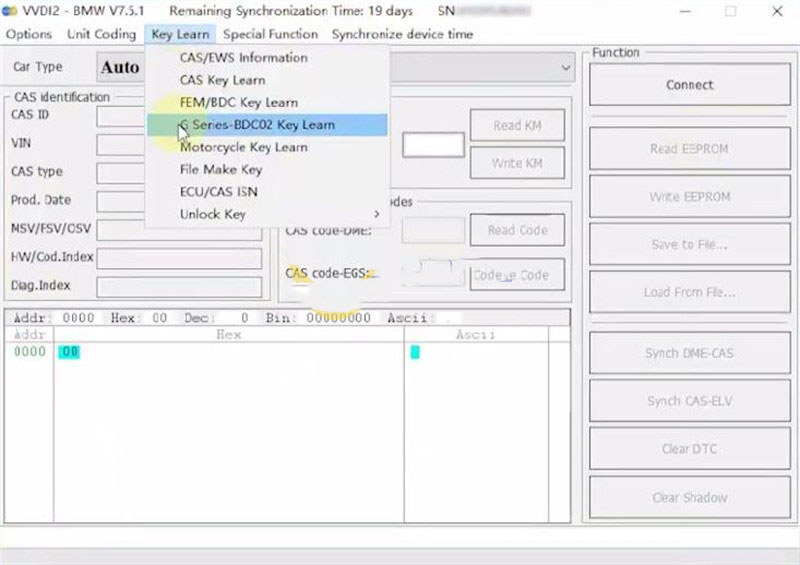
2. Schlüsselinformationen abrufen
Klicken Sie auf "Get Key Info" und warten Sie, bis das System die Daten ausliest.
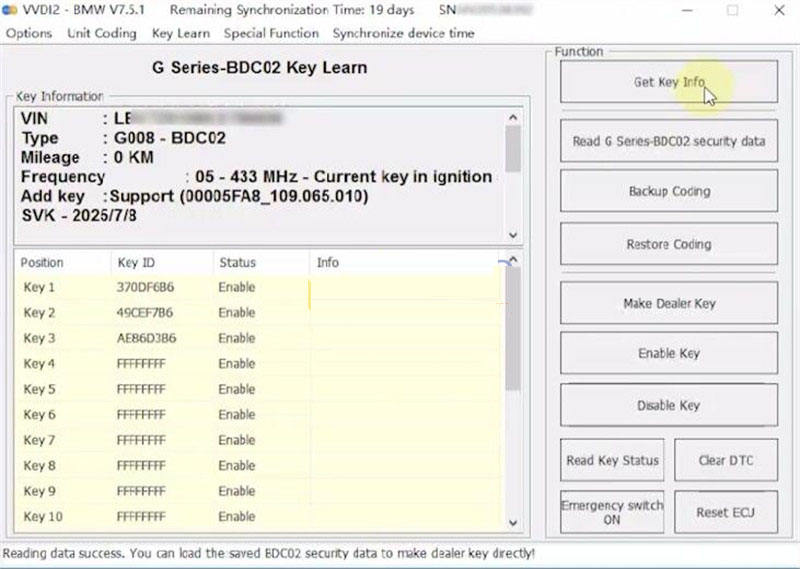
Wählen Sie "Read G-Series BDC02 Security Data".
Der Prozess ist automatisiert - an dieser Stelle sind keine weiteren Eingaben erforderlich.
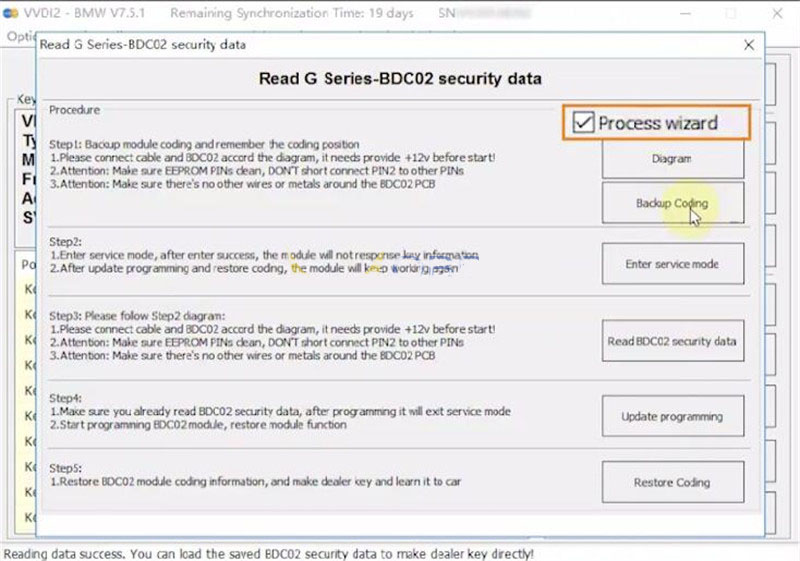
3. Codierungsdaten sichern
Überprüfen Sie die Verkabelung mit dem bereitgestellten Diagramm.
Klicken Sie auf "Next" → Speichern Sie die Sicherungsdatei an Ihrem bevorzugten Ort.
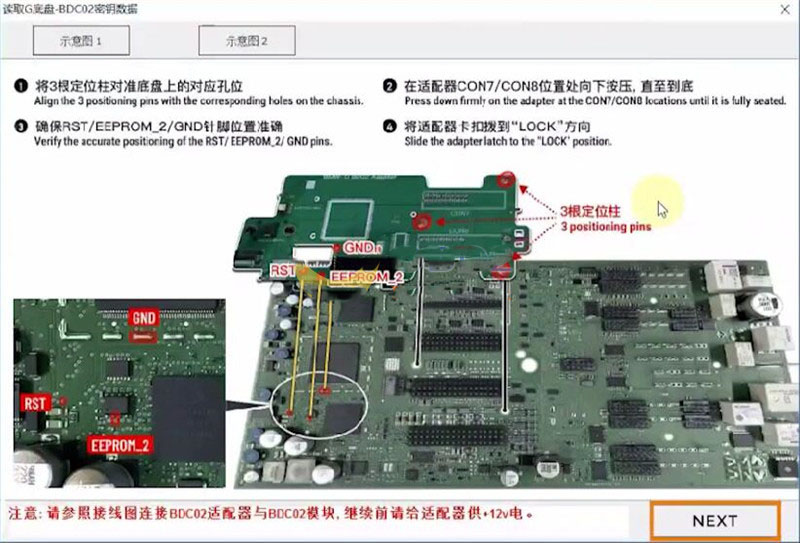
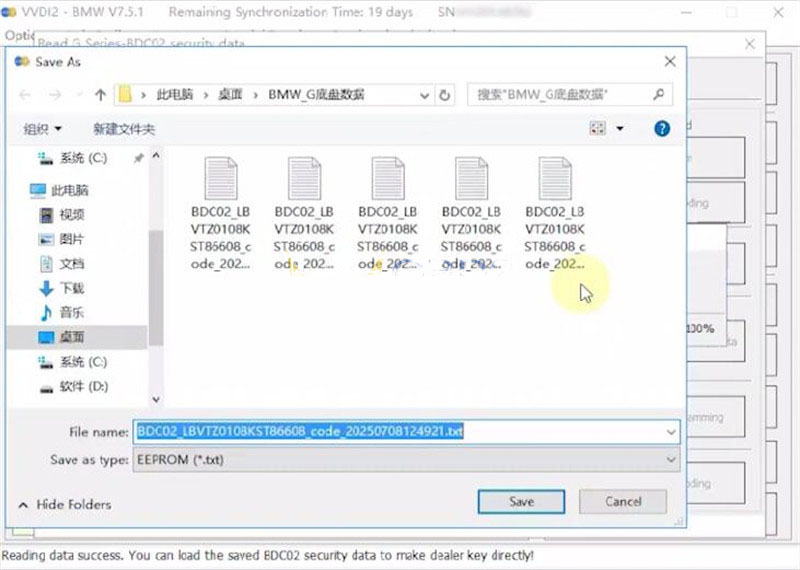
4. Servicemodus aktivieren & Sicherheitsdaten extrahieren
Bestätigen Sie den Eintritt in den Servicemodus (Erfolgsmeldung erscheint).
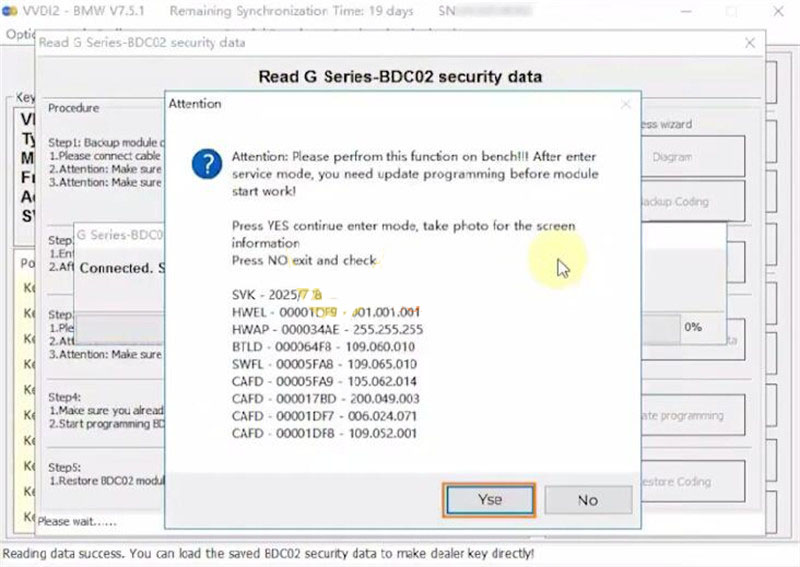
Das System liest und speichert automatisch die BDC-Sicherheitsdaten.
Wichtig: Stellen Sie sicher, dass die Datei gespeichert wird - sie wird für die Schlüsselgenerierung benötigt.
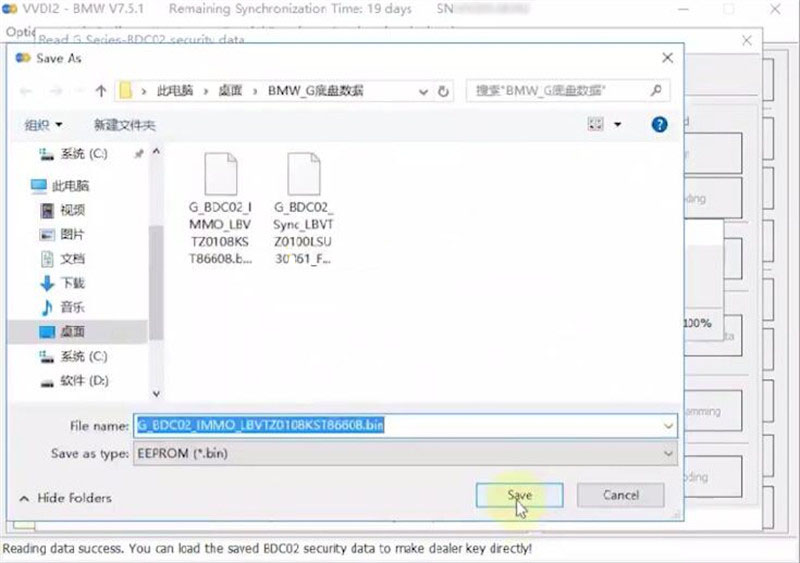
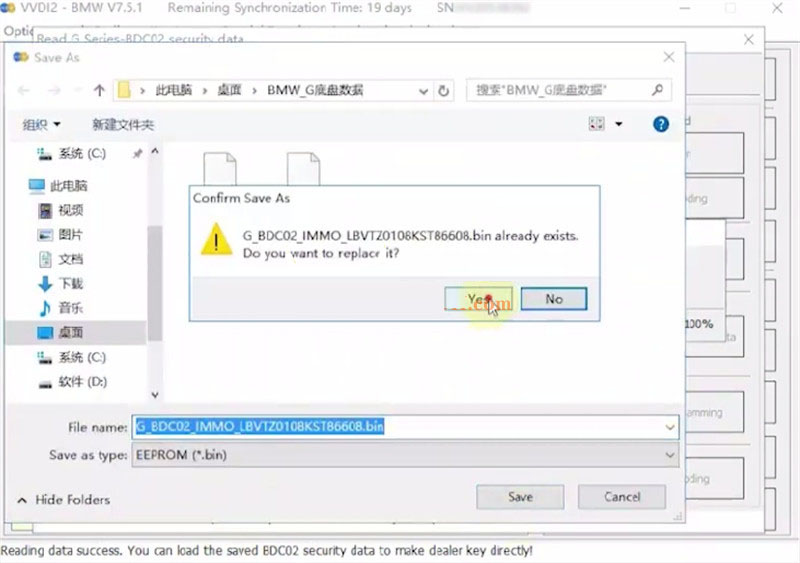
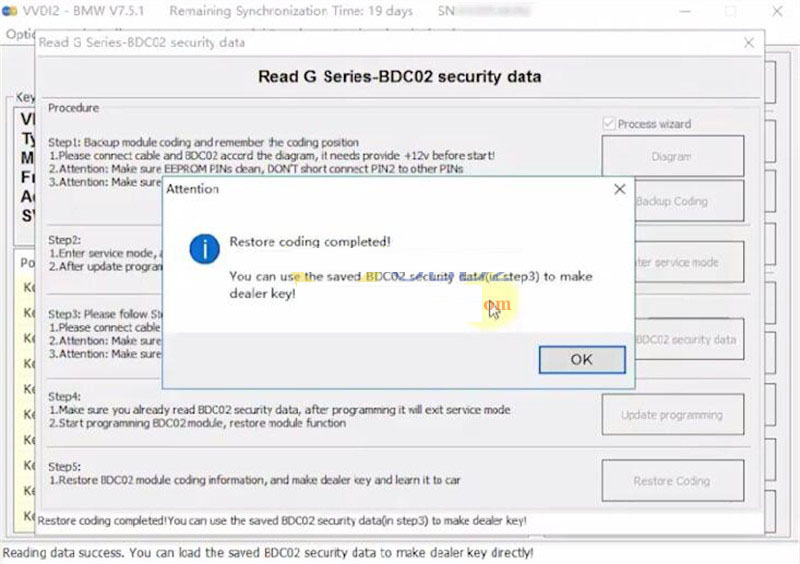
Schritt 3: Generierung eines Händlerschlüssels
1. Gespeicherte BDC-Daten laden
Verlassen Sie die BDC-Leseschnittstelle.
Wählen Sie "Make Dealer Key".
Laden Sie die zuvor gespeicherte BDC-Schlüsseldatendatei.
2. Optionen für Datensynchronisierung
Falls Sie den Originalschlüssel besitzen:
Klicken Sie auf "Yes", um Sync-Daten direkt vom Schlüssel auszulesen.
Falls kein Originalschlüssel verfügbar ist:
Klicken Sie auf "No" und laden Sie manuell die gespeicherte Sync-Datendatei.
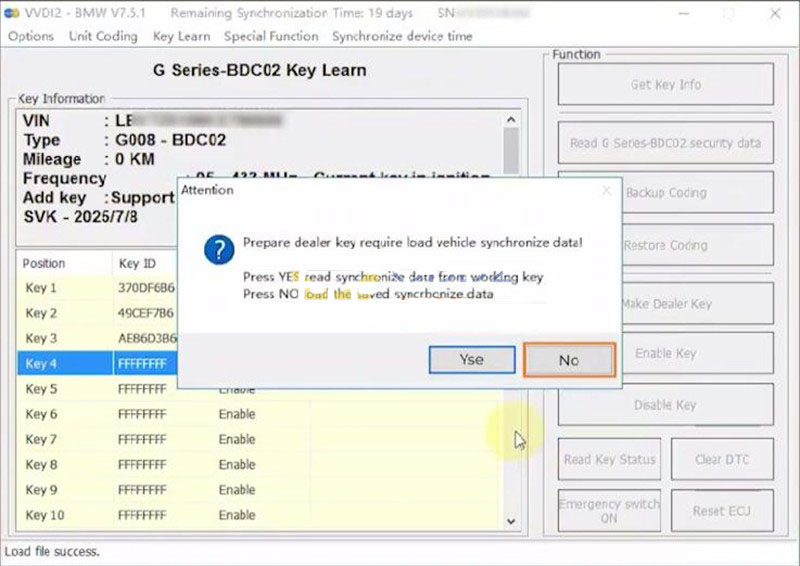
3. Neuen Schlüssel programmieren
Legen Sie einen Blankoschlüssel in die VVDI2-Erkennungsspule.
Klicken Sie auf "OK" → Das System generiert den Händlerschlüssel.
Befolgen Sie die Bildschirmanweisungen, um das Schlüssellernen abzuschließen.
✅ Erfolg: Der neue Schlüssel ist jetzt einsatzbereit.